Control Panel toevoegen aan Windows 'Context Menu

Als u merkt dat u regelmatig toegang hebt tot het Configuratiescherm van Windows, waarom plaatst u het dan niet waar u er het snelst naartoe kunt? Recht op het contextmenu.
Zelfs als de nieuwe instellingeninterface de meeste taken overneemt, is het oude configuratiescherm nog steeds een tool waarop u vrij vaak moet vertrouwen. Natuurlijk kun je het vastpinnen op je taakbalk - of zelfs in je Bestandsbeheer-venster - maar als je het recht op je contextmenu hebt staan, betekent dit dat het altijd maar met de rechtermuisknop is verwijderd.
Configuratiescherm aan het contextmenu toevoegen door het register te bewerken Handmatig
Om het Configuratiescherm aan het contextmenu toe te voegen, hoeft u slechts een paar snelle bewerkingen in het Windows-register uit te voeren.
Standaardwaarschuwing: de Register-editor is een krachtig hulpmiddel en misbruik kan uw systeem onstabiel maken of zelfs onbruikbaar. Dit is een vrij simpele hack en zolang je je aan de instructies houdt, zou je geen problemen moeten hebben. Dat gezegd hebbende, als u er nog nooit mee hebt gewerkt, overweeg dan om te lezen hoe u de Register-editor gebruikt voordat u aan de slag gaat. En maak zeker een back-up van het register (en je computer!) Voordat je wijzigingen aanbrengt.
Open de register-editor door op Start te tikken en "regedit" te typen. Druk op Enter om de Register-editor te openen en toestemming te geven om wijzigingen aan te brengen aan je pc.
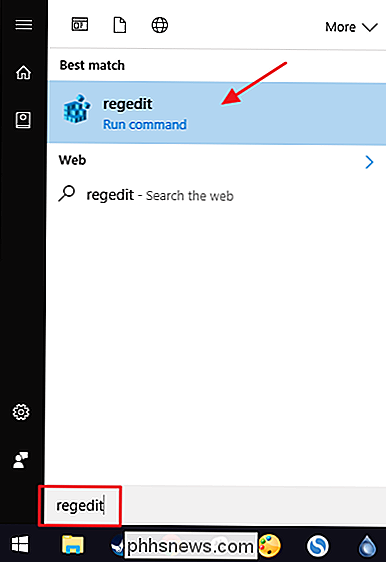
Gebruik in de Register-editor de linkerzijbalk om naar de volgende sleutel te gaan:
HKEY_CLASSES_ROOT Directory Background shell
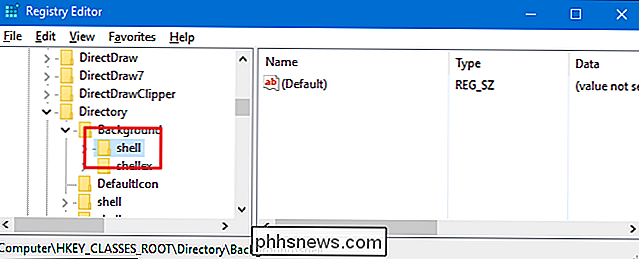
Vervolgens maakt u een nieuwe sleutel binnen deshell-sleutel . Klik met de rechtermuisknop op deshell-toets en kies Nieuw> Sleutel. Geef de nieuwe sleutel een naam "Configuratiescherm". De naam van deze sleutel is de naam die wordt weergegeven in het contextmenu.
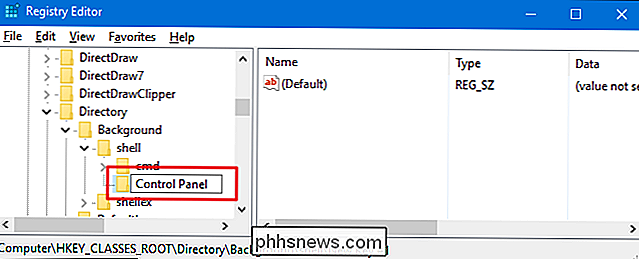
Vervolgens krijgt u nog een nieuwe sleutel, deze keer in het nieuweConfiguratieschermtoets. Klik met de rechtermuisknop op de toets Configuratiescherm en kies Nieuw> Sleutel. Geef de opdracht een nieuwe naam.
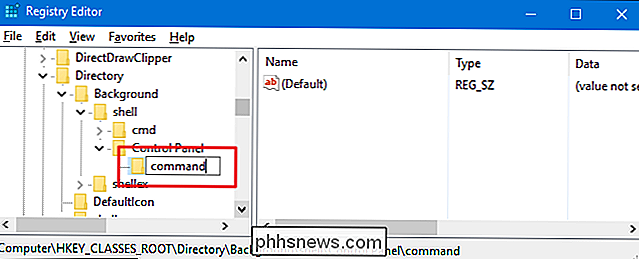
Met de nieuwe-opdrachtdie is geselecteerd in het linkerdeelvenster, dubbelklikt u op de waarde(standaard)in het rechterdeelvenster om de eigenschappen te openen venster.
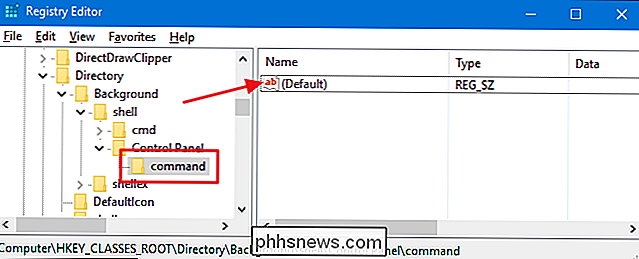
Voer in het eigenschappenvenster de volgende tekst in het vak "Waardegegevens" in:
rundll32.exe shell32.dll, Control_RunDLL
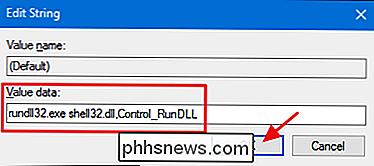
De wijzigingen moeten onmiddellijk worden doorgevoerd. Om het uit te testen, klikt u met de rechtermuisknop op een willekeurige plaats op uw bureaublad of in Verkenner en ziet u of u de opdracht "Configuratiescherm" ziet.
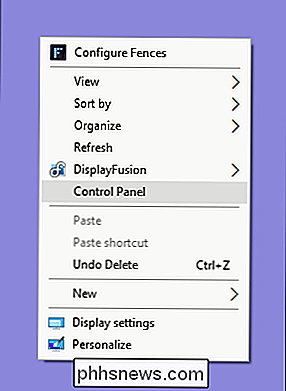
Als u de wijzigingen op elk moment wilt terugdraaien, gaat u gewoon terug naar het register en verwijder deConfiguratiescherm-sleutel die u hebt gemaakt. Hiermee wordt ook de-opdrachtdie u hebt gemaakt, verwijderd.
Het mooie van dit alles is dat u dezelfde basisprocedure kunt gebruiken om elk gewenst programma aan uw contextmenu toe te voegen. Maak een sleutel met de naam 'Alles wat u wilt' in de sleutel, maak een-opdrachtaan die binnenkant van die nieuwe sleutel en wijzig de waarde(standaard)van uw nieuwe commandotoets naar het pad voor het programma.
Download onze one-click register-hacks
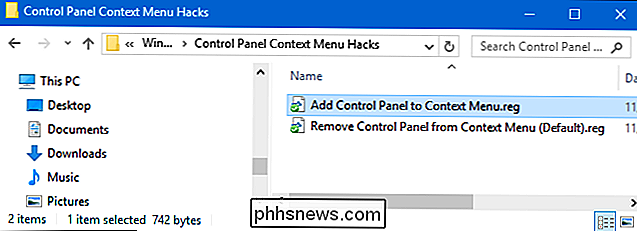
Als u zelf niet in het register wilt duiken, hebben we een aantal register-hacks gemaakt die u kunt gebruiken. De hack "Add Control Panel to Context Menu" maakt de sleutels aan die u nodig hebt om de opdracht "Control Panel" toe te voegen. Het "Remove Control Panel from Context Menu (Default)" hack verwijdert die toetsen, verwijdert de opdracht en herstelt de standaard. Beide hacks zijn opgenomen in het volgende ZIP-bestand. Dubbelklik op degene die je wilt gebruiken en klik door de aanwijzingen.
Context Menu Hacks
GERELATEERD: Hoe maak je je eigen Windows register-hacks
Deze hacks zijn eigenlijk alleen deshell-sleutel, uitgekleed naar de nieuwe sleutels en waarden waar we in de vorige sectie over gesproken hebben en vervolgens geëxporteerd naar een .REG-bestand. Het uitvoeren van de hacks maakt of verwijdert gewoon de sleutels voor het toevoegen van de opdracht aan het contextmenu. En als je graag aan het spelen bent met het register, is het de moeite waard de tijd te nemen om te leren hoe je je eigen registerhacks kunt maken.

Wikipedia downloaden voor offline, vingervlugte lezen lezen
Heb je ooit gewenst dat je Wikipedia in zijn geheel kon downloaden en een kopie ervan op je pc of Android-tablet hebt staan? ? Er is eigenlijk een eenvoudige manier om dit te doen, hoewel je wat extra schijfruimte en een beetje tijd nodig hebt. Er zijn een aantal mogelijke redenen waarom je je eigen persoonlijke exemplaar van Wikipedia op je computer zou willen hebben.

Hoe u uw Mac kunt stoppen zonder automatisch verbinding te maken met een wifi-netwerk
Uw Mac maakt automatisch opnieuw verbinding met Wi-Fi-netwerken waarmee u eerder verbinding had. Beginnend met macOS High Sierra, kun je nu tegen je Mac zeggen dat hij niet automatisch verbinding maakt met bepaalde Wi-Fi-netwerken. Je Mac onthoudt de wachtwoordzin en andere verbindingsdetails van het wifi-netwerk, maar kan alleen verbinding maken als je dit zegt.



